iPhone에서 안전하게 iOS 11.3.1 / 11.3 / 11 / 10을 제적 해제하는 3 가지 방법
iOS 기기를 맞춤 설정하고jailbreak를 통해 많은 새로운 소프트웨어를 설치하여 iOS 기기에서 제한을 제거하십시오. 그러나 탈옥을 제거하기로 결정하고 기기를 원래 상태로 되돌리려면이 게시물을 놓치지 말아야합니다.이 게시물을 따라 iOS 11.3.1 / 11.3 / 11 / 10을 탈옥하는 방법을 알아보십시오. iPhone X / 8 / Plus / 7 / 7 Plus / 6s / 6s Plus / 6 / 6 Plus / 5s로부터 안전하게 보호하십시오.
제 1 부 : 복원없이 iOS 11.3.1 / 11.3 / 11 / 10 탈옥을 제거하는 방법
장치를 복원하지 않고 iOS iOS 11.3.1 / 11.3 / 11 / 10.3 / 10.2 / 10 탈옥을 제거하려면 아래 단계에 따라 장치를 복구하십시오.
1 단계: 우선, 당신은 많은 수정을 제거해야합니다Cydia에서 가능하면 Cydia Installer, APT 등과 같은 기본 / 시스템 패키지를 제거하지 마십시오. 설치 한 패키지 만 제거하십시오. 그렇지 않으면 문제가 발생할 수 있습니다.
2 단계: iPhone / iPad / iPod touch를 재시동하여 탈옥을 비활성화하십시오.
3 단계 : 장비에서 나의 iPhone 찾기가 활성화되어 있고 WiFi가 켜져 있는지 확인하십시오.
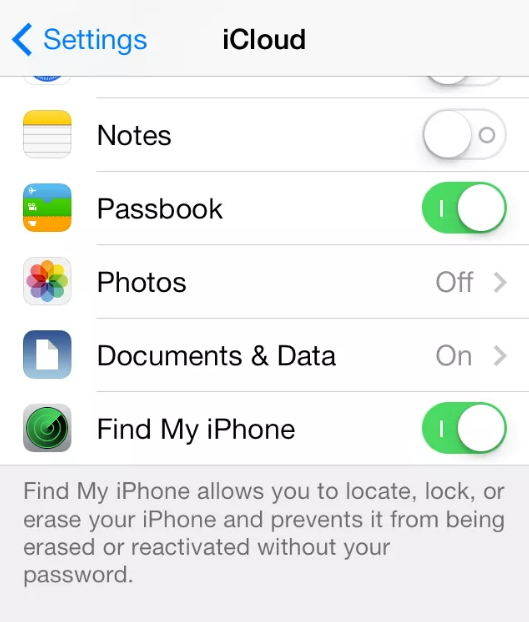
4 단계 :다음으로 iCloud.com으로 이동하여 계정에 로그인 한 다음 iPhone 찾기를 클릭하십시오.
5 단계: 그 후, iCloud는 당신의 기기를 찾아 그 위치를지도에 표시합니다. 상단의 모든 장치 드롭 다운을 클릭하고 탈옥 장치를 선택하십시오.

6 단계: 화면 오른쪽 상단에 여러 옵션이있는 상자가 나타납니다. iPhone 지우기 옵션을 선택하십시오.

iCloud는 원격으로 사용자에게 명령을 보냅니다iPhone은 내용을 재설정하고 탈옥을 포함한 모든 데이터를 지 웁니다. 기기는 최신 iOS 버전으로 복원하지 않고 현재 펌웨어로 유지됩니다.
제 2 부 : 장치를 복원 하여 iOS 11.3.1 / 11.3 / 11 / 10을 해제하는 방법
다음은 기기를 복원하여 iPhone에서 iOS 11.3.1 / 11.3 / 11 / 10 탈옥을 제거하는 데 도움이되는 두 가지 방법입니다.
방법 1 : 백업에서 장치를 복원하여 iOS 11.3.1 / 11.3 / 11 / 10 Unjailbreak
아이폰 OS 11.3.1 / 11.3 / 11 / 10을 탈옥하는 것은 간단한 과정입니다. 다음은 iPhone 데이터를 해제하고 복원하는 자세한 단계입니다.
1 단계 : iOS 장비를 컴퓨터에 연결 한 다음 iTunes를 시작하십시오.
2 단계 : iTunes의 왼쪽 패널에서 iPhone을 선택하십시오.

3 단계 : 그런 다음 복원 버튼을 클릭하여 요약 탭에서 탈옥 프로세스를 시작합니다. 그런 다음 장치를 백업할지 묻는 메시지가 표시되면 백업을 눌러 계속 진행하십시오.

4 단계 : 모든 작업이 완료되면 iOS 기기의 화면 지침을 따르고 기기를 새 기기로 설정하거나 탈옥 전에 만든 백업에서 복원 할 수 있습니다.
방법 2 : Tenorshare ReiBoot로 iOS 11.3.1 / 11.3 / 11 / 10 탈옥 비활성화
위에서 공유 한 방법으로 인해 데이터가 발생할 수 있습니다손실. 이 문제가 발생하지 않도록하려면 Tenenshare ReiBoot를 사용해보십시오. 운영 체제를 복원하여 장치를 원래 상태로 되돌려 데이터 손실없이 iOS 11.3.1 / 11.3 / 11 / 10 탈옥을 제거 할 수있는 최상의 솔루션을 제공합니다.
1 단계 : Tenorshare Reiboot를 시작하고 iDevice를 컴퓨터에 연결합니다. 연결 후 메인 인터페이스에서 "Fix All iOS Struck"기능을 선택하십시오.

2 단계 : 아래와 같이 스크린 샷이 표시되면 "지금 수정"을 눌러 시작할 수 있습니다.
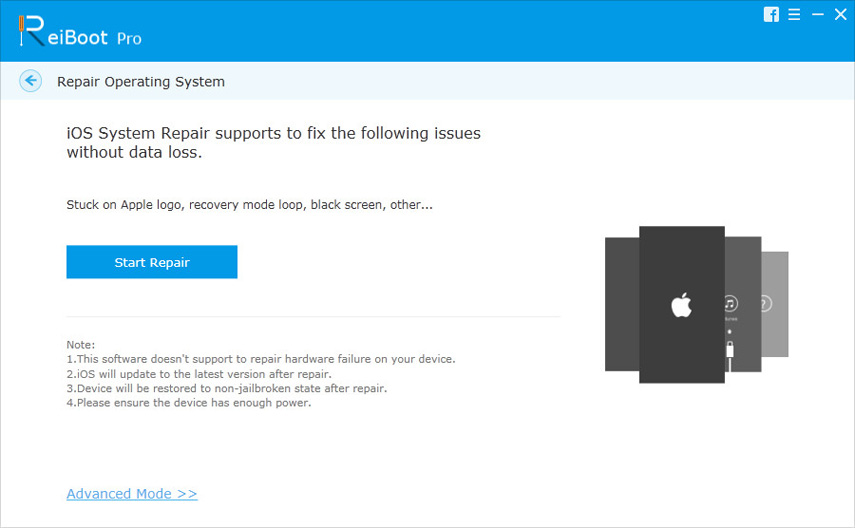
3 단계. 장치가 제대로 작동하면 다음과 같이 "펌웨어 패키지 다운로드"단계로 넘어갑니다. firmwave 패키지를 저장하려는 경로를 선택했으면 "다운로드"버튼을 클릭하여 펌웨어 패키지를 다운로드하십시오.
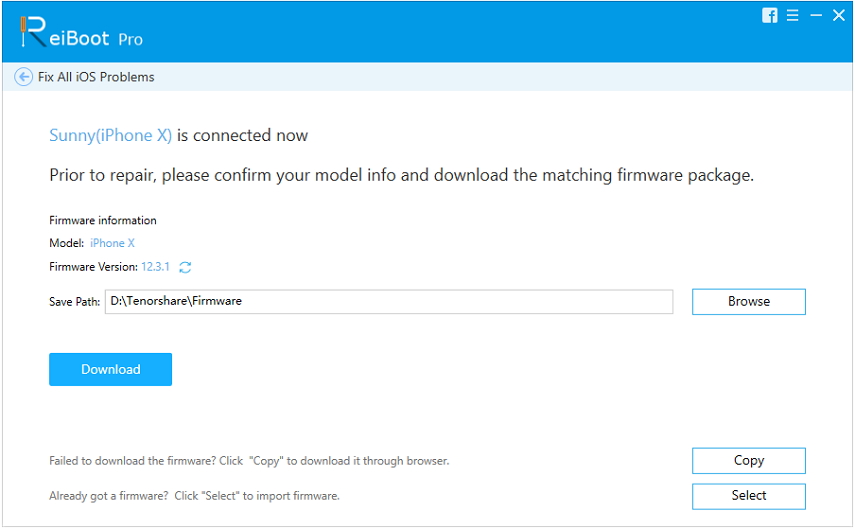
4 단계 : 몇 분 정도 기다리십시오. 회사 패키지가 다운로드되었습니다. 인터페이스가 "운영 체제 복구가 완료되었습니다"라는 메시지가 표시 될 때까지 ReiBoot는 모든 문제를 복구합니다. 이제 장치가 정상적으로 고정되었습니다.


언데 일 프로세스는 복잡하지 않습니다.이 세 가지 방법으로 상상했지만 데이터 보안을 위해 Tenorshare ReiBoot를 사용하여 iOS 11.3.1 / 11.3 / 11 / 10 Yalu 탈옥을 비활성화하고 iPhone 또는 iPad에서 Cydia를 제거하는 것이 좋습니다.
ps : //download.tenorshare.com/downloads/reiboot.exe "class ="secure-btn secure-btn-orange sys-win




![[해결] iOS 10.3을 설치하기 전에 iPhone을 백업하는 방법](/images/iphone-data/solved-how-to-back-up-iphone-before-installing-ios-103.jpg)



